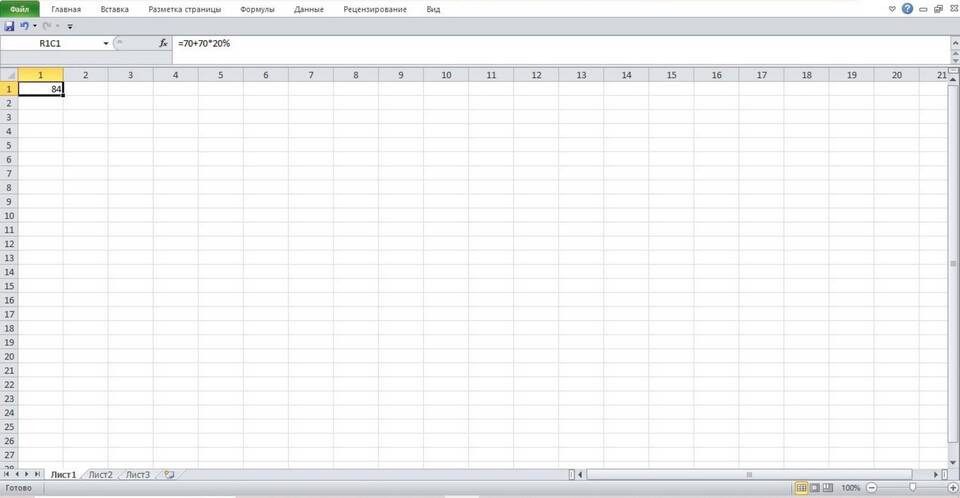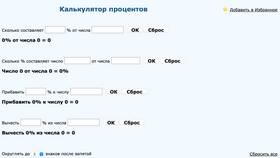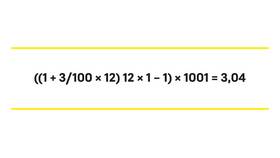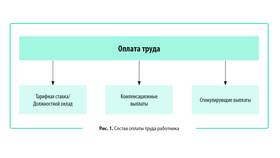Вычитание процентов в Excel - распространенная операция при расчете скидок, уменьшении показателей и других финансовых операциях. Рассмотрим основные способы выполнения этого действия.
Содержание
Базовая формула вычитания процента
Стандартная формула для вычитания процента от числа:
| =число - (число * процент) |
| Пример: =A2 - (A2 * B2) |
Пошаговая инструкция:
- Введите исходное число в ячейку (например, A2)
- Введите процент вычитания в ячейку (например, B2)
- В ячейке результата примените формулу: =A2 - (A2 * B2)
Альтернативные варианты формул
| Способ | Формула | Пример |
| С использованием скобок | =число*(1-процент) | =A2*(1-B2) |
| С фиксированным процентом | =число - (число*15%) | =A2 - (A2*15%) |
| С десятичной дробью | =число*0.85 | =A2*0.85 (для 15%) |
Вычитание процента из диапазона ячеек
Для массового вычитания процента:
- Введите процент в отдельную ячейку (например, C1)
- Примените формулу: =A2 - (A2 * $C$1)
- Протяните формулу вниз по столбцу
Важные нюансы:
- Используйте абсолютные ссылки ($C$1) для фиксации ячейки с процентом
- Для процентного формата ячеек используйте знак % или формат "Процентный"
- Проверяйте правильность вычислений простыми примерами
Практические примеры применения
Пример 1: Расчет цены со скидкой
| Исходная цена | 1000 руб. (ячейка A2) |
| Скидка | 20% (ячейка B2) |
| Формула | =A2 - (A2 * B2) |
| Результат | 800 руб. |
Пример 2: Уменьшение показателей на процент
- В столбце A - исходные значения
- В ячейке C1 - процент уменьшения (например, 5%)
- В столбце B формула: =A2 - (A2 * $C$1)
- Протяните формулу на весь диапазон
Ошибки и их решение
| Ошибка | Причина | Решение |
| #ДЕЛ/0! | Деление на ноль | Проверьте исходные данные |
| Неверный результат | Неправильный формат ячеек | Установите нужный формат |
| #ЗНАЧ! | Текстовые данные вместо чисел | Проверьте типы данных |
Используя эти формулы и методы, вы сможете корректно вычитать проценты в Excel для различных расчетных задач.